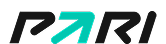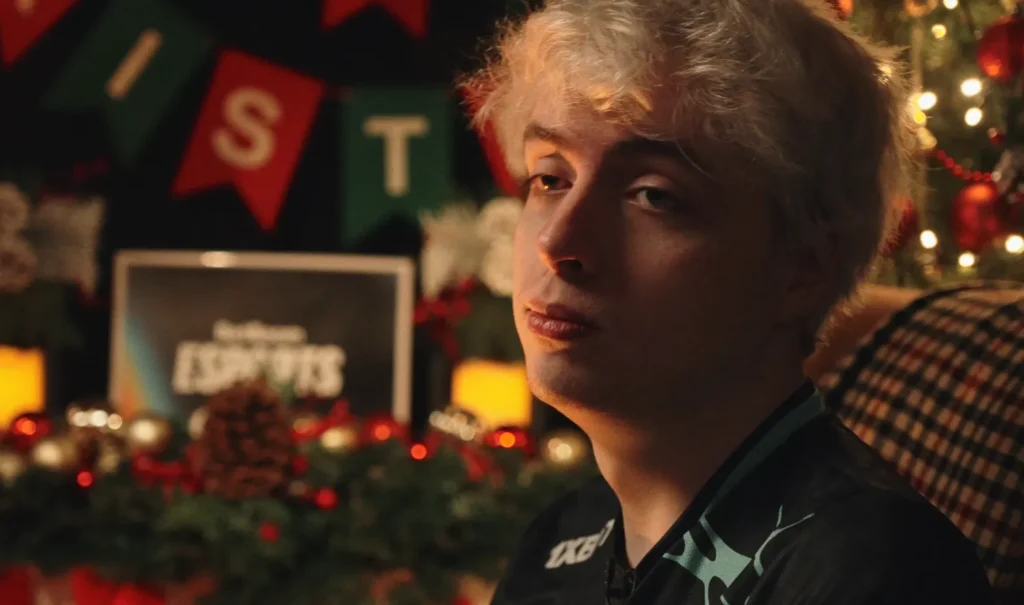Консоль — хороший инструмент, если лень лезть в настройки Dota: можно прописать нужную команду и не разбираться во всем вручную. В нашем материале мы собрали все важные команды для консоли в Dota 2.
Консольные команды для кастомного лобби в Доте
- dota_hero_level «количество» — повышает уровень героя.
- dota_bot_give_level «количество» — повышает уровень у ботов.
- dota_create_item «название» — дает предмет.
- dota_bot_give_item «название» — дает предмет ботам.
- dota_give_gold «количество» — добавляет золото.
- dota_hero_refresh — сбрасывает перезарядки способностей и вещей, а также восстанавливает здоровье с маной.
- dota_hero_respawn — возрождает вашего героя возле фонтана.
- dota_start_game — переводит таймер на 0:00 и стартует игру.
- dota_ability_debug_enable / dota_ability_debug_disable — отключает или включает перезарядки и затраты маны.
- dota_all_vision_enable или dota_all_vision_disable — включает или выключает видимость вражеских героев, строений и отрядов.
- dota_clear_wards — уничтожает все обсы на карте.
- dota_kill_wards — уничтожает все обсы и сентри на карте.
- dota_spawn_rune — спавнит руны на их точках.
- dota_spawn_creeps — вызывает крипов на линиях.
- dota_spawn_neutrals — вызывает крипов в лесу.
- dota_creeps_no_spawning_enable или dota_creeps_no_spawning_disable — убирает крипов с карты.
- dota_create_unit «название» — создает юнита.
- dota_respawn_roshan — спавнит Рошана.
Консольные команды для изменений полоски здоровья в Доте
- dota_health_per_vertical_marker 250 — устанавливает количество здоровья, которое будет отображаться как одно деление. По умолчанию — 250.
- dota_health_hurt_decay_time_max «0» — отвечает за задержку перед отображением урона (стандартно 0,8 или 0,3).
Консольные команды для миникарты в Доте
- dota_minimap_hero_size 600 — регулирует размер иконок героев.
- dota_minimap_disable_rightclick 1 — запрещает клики правой кнопкой мыши по миникарте.
- dota_minimap_misclick_time 0,2 — добавляет задержку между кликом по миникарте и перемещением камеры.
- dota_hud_flip 1 — перемещает миникарту в правый нижний угол.
Консольные команды для проверки пула в Доте
Откройте консоль и введите «developer 1», после чего пропишите команду «dota_game_account_client_debug».
Найдите строчку «behavior_score» — чем дальше буква от начала английского алфавита, тем хуже.
Консольные команды для сети в Доте
- ping — показывает пинг всех игроков в матче.
- rate 80000 — устанавливает общий объем пропускной способности сети.
- cl_updaterate 40 — регулирует количество обновлений от сервера.
- cl_cmdrate 40 — регулирует количество обновлений на сервер.
Консольные команды для повышения FPS в Доте
- dota_cheap_water 1
- cl_globallight_shadow_mode 0
- gpu_level 0
- cpu_level 0
- rate 80000
- cl_cmdrate 31
- cl_interp 0.01
- cl_interp_ratio 1
- cl_lagcompensation 1
- cl_pred_optimize 2
- cl_smooth 1
- cl_smoothtime 0.01
- cl_updaterate 31
- cl_spectator_cmdrate_factor 0.5
- cl_spectator_interp_ratio 2
- dota_set_avatar 9
- dota_portrait_animate 0
- dota_force_right_click_attack 1
- dota_minimap_hero_size 500
- dota_embers 0
- dota_disable_range_finder 0
- dota_hud_healthbars 3
- r_deferred_additive_pass 0
- r_deferred_simple_light 0
- r_renderoverlayfragment 0
- r_shadowrendertotexture 0
- r_WaterDrawReflection 0
- r_ssao 0
- r_deferrer 0
- r_deferred_height_fog 0
- r_screenspace_aa 0
- r_deferred_specular 0
- r_deferred_specular_bloom 0
- mat_picmip 2
- mat_vsync 0
- mat_triplebuffered 0
Консольные команды для слабых ПК в Доте
- dota_cheap_water 1
- cl_globallight_shadow_mode 0
- r_deferred_height_fog 0
- r_deferred_simple_light 1
- r_screenspace_aa 0
- r_ssao 0
- mat_vsync 0
- gpu_level 0
- cpu_level 0
* * *
Теперь вы знаете все важные консоль-команды для Доты!